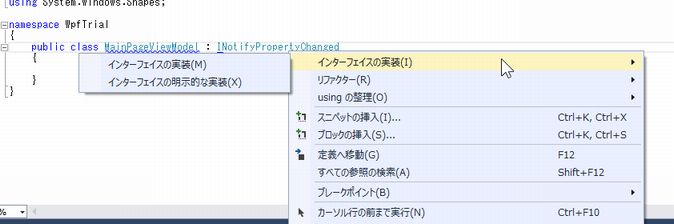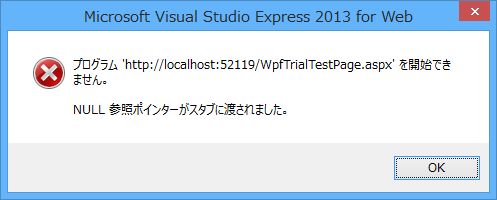「Visual Studio」の版間の差分
ナビゲーションに移動
検索に移動
(ページの作成:「==Visual Studio== ===言語=== *ASP.NET *C# *VC++ *Silverlight ===Visual Studio === Visual Studio Express 2013 for Windows Desktop ==Tips== ===コーディン…」) |
(→デバッグ) |
||
| (同じ利用者による、間の4版が非表示) | |||
| 1行目: | 1行目: | ||
| − | ==Visual Studio== | + | ==[[Visual Studio]]== |
| − | ===言語=== | + | ===[[言語]]=== |
| − | *ASP.NET | + | *[[ASP.NET]] |
| − | *C# | + | *[[C#]] |
*VC++ | *VC++ | ||
| − | *Silverlight | + | *[[Silverlight]] |
| − | ===Visual Studio === | + | ===[[Visual Studio]] === |
| − | Visual Studio Express 2013 for Windows Desktop | + | [[Visual Studio Express 2013 for Windows Desktop]] |
| − | ==Tips== | + | ==[[Tips]]== |
===コーディング=== | ===コーディング=== | ||
| − | === | + | ===[[Visual Studio ショートカットキー]]=== |
| − | *[ | + | *[[Visual Studio ショートカットキー]] |
| − | + | ||
| − | |||
| − | |||
| − | |||
===設定=== | ===設定=== | ||
| − | ====Visual Studio スペースキーでインテリセンスが確定するのをやめる==== | + | ====[[Visual Studio]] スペースキーでインテリセンスが確定するのをやめる==== |
*スペースバーを押すことで確定するのチェックを外す | *スペースバーを押すことで確定するのチェックを外す | ||
[[File:1328_c_sharp_intellisense_space_fix.jpg]] | [[File:1328_c_sharp_intellisense_space_fix.jpg]] | ||
| − | ===リファクタリング=== | + | ===[[リファクタリング]]=== |
====インターフェースメンバーの実装==== | ====インターフェースメンバーの実装==== | ||
*インターフェースを選択してコンテキストメニュー | *インターフェースを選択してコンテキストメニュー | ||
[[File:1330_vs_impl_interface.jpg]] | [[File:1330_vs_impl_interface.jpg]] | ||
===デバッグ=== | ===デバッグ=== | ||
| − | *.Net Framework のコードをデバッグする | + | ---- |
| − | *C# デバッグを行う | + | ====[[.Net Framework のコードをデバッグする]]==== |
| + | ---- | ||
| + | *[[.Net Framework のコードをデバッグする]] | ||
| + | ====[[C# デバッグを行う]]==== | ||
| + | ---- | ||
| + | *[[C# デバッグを行う]] | ||
| + | ====[http://typea.info/blg/glob/2016/04/visual-studio-2015-community-c.html C# を対話実行する]==== | ||
| + | ---- | ||
*[http://typea.info/blg/glob/2016/04/visual-studio-2015-community-c.html C# を対話実行する] | *[http://typea.info/blg/glob/2016/04/visual-studio-2015-community-c.html C# を対話実行する] | ||
| + | ====コンソールをすぐに閉じない==== | ||
| + | ---- | ||
| + | *Ctrl+F5 デバッグなしで実行 | ||
| + | |||
===トラブルシュート=== | ===トラブルシュート=== | ||
| − | *VS2005 で スマート デバイスアプリケーションウィザードがエラー | + | *[[VS2005 で スマート デバイスアプリケーションウィザードがエラー]] |
====NULL参照ポインターがスタブに渡されました==== | ====NULL参照ポインターがスタブに渡されました==== | ||
*ソリューションエクスプローラーから、対象のaspxを選択し右クリック | *ソリューションエクスプローラーから、対象のaspxを選択し右クリック | ||
| − | * | + | *ブラウザーの選択から、[[IE]]を選ぶ |
[[File:1329_silverlight_debug_err.jpg]] | [[File:1329_silverlight_debug_err.jpg]] | ||
| − | ====Visual Studio 2015 update 1 を適用してから作成したプロジェクトでXAML デザイナが起動しなくなった==== | + | ====[[Visual Studio]] 2015 update 1 を適用してから作成したプロジェクトでXAML デザイナが起動しなくなった==== |
| − | *http://typea.info/blg/glob/2015/12/ | + | *http://typea.info/blg/glob/2015/12/[[vi]]sual-studio-2015-update-1-xaml.html |
| − | ===プラグイン=== | + | ===[[プラグイン]]=== |
| − | *[Visual Studio Ankhsvn (Subversion Plugin) | + | *[[Visual Studio Ankhsvn (Subversion Plugin)|Subversion プラグイン]] |
===プロジェクト=== | ===プロジェクト=== | ||
====既存のフォルダをプロジェクトに追加==== | ====既存のフォルダをプロジェクトに追加==== | ||
*エクスプローラーからフォルダをドラッグ&ドロップする | *エクスプローラーからフォルダをドラッグ&ドロップする | ||
| − | ===その他=== | + | ===[[その他]]=== |
| − | ====Visual Studio MFCのソースコードを検索==== | + | ====[[Visual Studio MFCのソースコードを検索]]==== |
| − | ====[C# グラフ] | + | ====[[C# グラフ|グラフコントロール]]==== |
====文字がぼやける場合==== | ====文字がぼやける場合==== | ||
*オプション → 環境 → 全般の中にある、「可能ならハードウェアのグラフィックス アクセラレータを使用する」のチェックを外します | *オプション → 環境 → 全般の中にある、「可能ならハードウェアのグラフィックス アクセラレータを使用する」のチェックを外します | ||
| − | *https://tech.pjin.jp/blog/2016/07/14/ | + | *https://tech.pjin.jp/blog/2016/07/14/[[vi]]sual_studio_hardware_acceleration/ |
====完全にアンインストール(2017)==== | ====完全にアンインストール(2017)==== | ||
| − | *C:\Program Files (x86)\Microsoft Visual Studio\Installer\resources\app\layout | + | *C:\Program Files (x86)\Microsoft [[Visual Studio]]\Installer\resources\app\layout |
*InstallCleanup.exe -full | *InstallCleanup.exe -full | ||
| − | ===Visual Studio Code=== | + | ===[[Visual Studio Code]]=== |
*[http://typea.info/blg/glob/2015/11/visual-studio-code-centos7.html Visual Studio Code の日本語が CentOS7 で文字化けする件] | *[http://typea.info/blg/glob/2015/11/visual-studio-code-centos7.html Visual Studio Code の日本語が CentOS7 で文字化けする件] | ||
| − | ===Visual Studio Team Services=== | + | ===[[Visual Studio]] Team Services=== |
*[http://typea.info/blg/glob/2016/04/visual-studio-team-services.html Visual Studio Team Services を使ってソースコードのバージョン管理を行う手順] | *[http://typea.info/blg/glob/2016/04/visual-studio-team-services.html Visual Studio Team Services を使ってソースコードのバージョン管理を行う手順] | ||
2021年6月15日 (火) 00:51時点における最新版
目次
Visual Studio
言語
- ASP.NET
- C#
- VC++
- Silverlight
Visual Studio
Visual Studio Express 2013 for Windows Desktop
Tips
コーディング
Visual Studio ショートカットキー
設定
Visual Studio スペースキーでインテリセンスが確定するのをやめる
- スペースバーを押すことで確定するのチェックを外す
リファクタリング
インターフェースメンバーの実装
- インターフェースを選択してコンテキストメニュー
デバッグ
.Net Framework のコードをデバッグする
C# デバッグを行う
C# を対話実行する
コンソールをすぐに閉じない
- Ctrl+F5 デバッグなしで実行
トラブルシュート
NULL参照ポインターがスタブに渡されました
- ソリューションエクスプローラーから、対象のaspxを選択し右クリック
- ブラウザーの選択から、IEを選ぶ
Visual Studio 2015 update 1 を適用してから作成したプロジェクトでXAML デザイナが起動しなくなった
- http://typea.info/blg/glob/2015/12/visual-studio-2015-update-1-xaml.html
プラグイン
プロジェクト
既存のフォルダをプロジェクトに追加
- エクスプローラーからフォルダをドラッグ&ドロップする
その他
Visual Studio MFCのソースコードを検索
グラフコントロール
文字がぼやける場合
- オプション → 環境 → 全般の中にある、「可能ならハードウェアのグラフィックス アクセラレータを使用する」のチェックを外します
- https://tech.pjin.jp/blog/2016/07/14/visual_studio_hardware_acceleration/
完全にアンインストール(2017)
- C:\Program Files (x86)\Microsoft Visual Studio\Installer\resources\app\layout
- InstallCleanup.exe -full
Visual Studio Code
Visual Studio Team Services
© 2006 矢木浩人